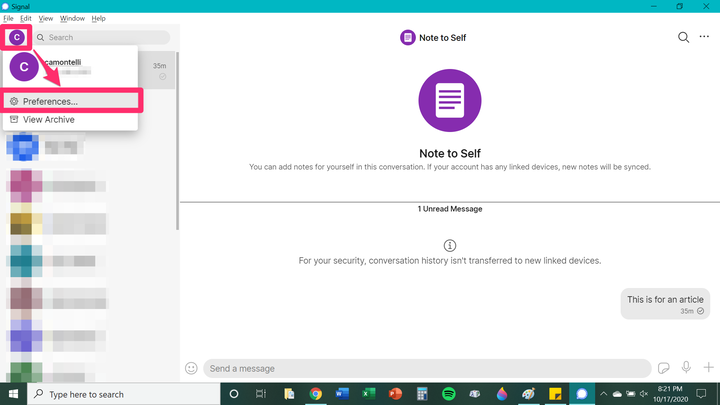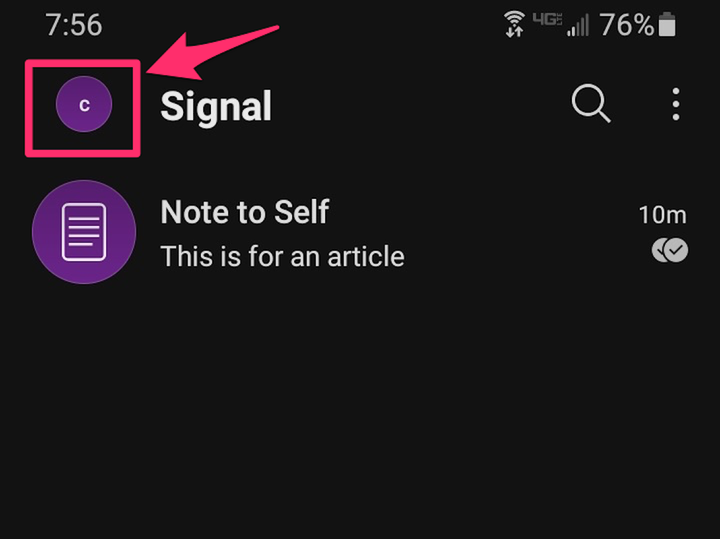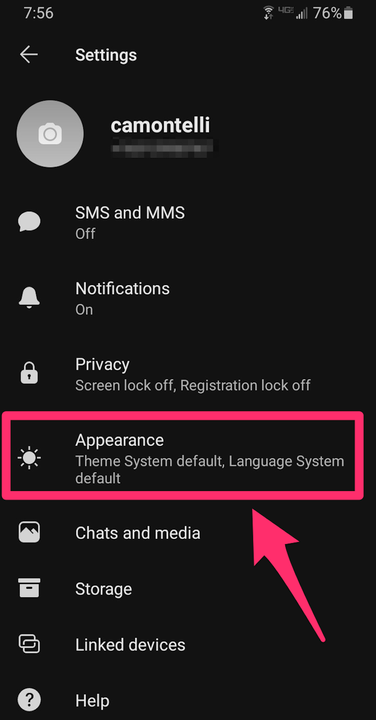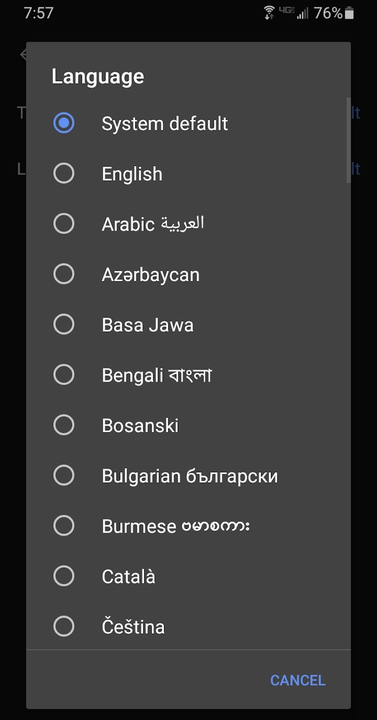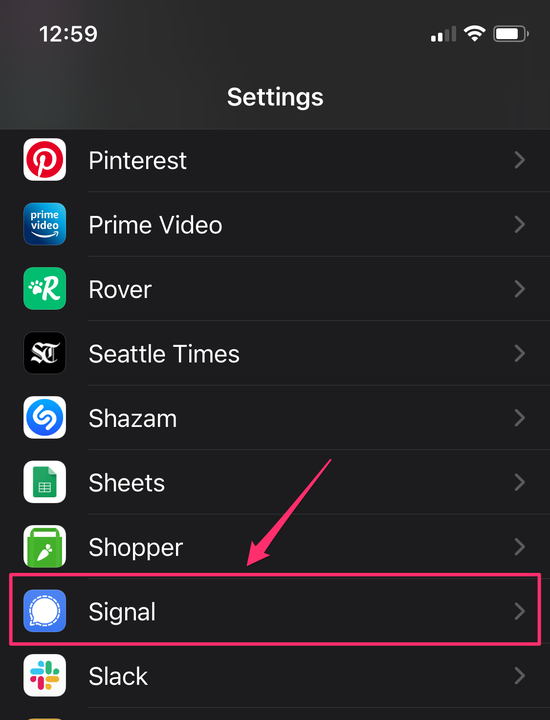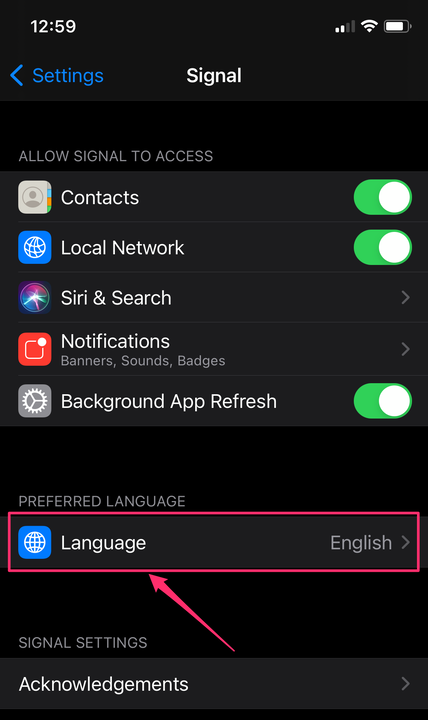Come cambiare la tua lingua su Signal su qualsiasi dispositivo
- Puoi modificare la lingua predefinita su Signal nelle app Android, iPhone e desktop della piattaforma di messaggistica sicura.
- Alcune versioni di Signal si basano sulle impostazioni predefinite di un dispositivo quando si tratta di scegliere una lingua, mentre altre versioni ti consentono di selezionare una lingua indipendentemente dalle impostazioni del tuo dispositivo.
Se sei bilingue, viaggi in un altro paese o semplicemente desideri esercitare le tue abilità linguistiche, potresti voler utilizzare Signal per inviare messaggi in un'altra lingua. Puoi modificare le impostazioni della lingua nell'app di messaggistica sicura di Signal su Android e sugli iPhone più recenti. Tuttavia, se stai utilizzando l'app desktop, non puoi cambiare solo la lingua dell'app Signal: dovrai cambiare la lingua dell'intero computer.
Come cambiare la lingua su Signal usando l'app desktop
Nella versione desktop di Signal, la lingua utilizzata in Signal corrisponderà a quella delle impostazioni generali del tuo computer. Per modificare la lingua generale utilizzata in Signal, dovrai modificare direttamente le impostazioni della lingua del tuo computer. Tuttavia, puoi comunque attivare le opzioni di controllo ortografico.
1. Nell'applicazione desktop di Signal, fai clic sull'icona del tuo profilo nell'angolo in alto a sinistra dello schermo, quindi fai clic su "Preferenze".
Nel menu a discesa sotto l'icona del tuo profilo, fai clic su "Preferenze".
2. Scorri verso il basso fino a "Generale". Puoi fare clic sulla casella accanto a "Abilita controllo ortografico del testo inserito nella casella di composizione del messaggio" per selezionarla o deselezionarla. Se la casella è selezionata, il controllo ortografico è abilitato; se la casella è deselezionata, il controllo ortografico è disabilitato.
Seleziona o deseleziona la casella accanto a "Abilita il controllo ortografico del testo inserito nella casella di composizione del messaggio".
Come cambiare la lingua su Signal usando l'app per Android
1. Apri l'app Signal e accedi se necessario.
2. Tocca l'icona del tuo profilo, situata nell'angolo in alto a sinistra dello schermo.
Tocca l'icona del tuo profilo nell'angolo in alto a sinistra.
3. Tocca "Aspetto".
Seleziona "Aspetto" nel menu delle impostazioni di Signal.
4. Tocca "Lingua".
Nella schermata successiva, seleziona "Lingua".
5. Scorri verso l'alto o verso il basso fino a trovare la lingua in cui desideri passare, quindi toccala. La lingua cambierà all'istante.
Scegli la tua nuova lingua dall'elenco.
Come cambiare la lingua su Signal usando l'app per iPhone
La tua capacità di cambiare la lingua su Signal per iPhone dipende dalla versione di iOS utilizzata dal tuo iPhone. Se utilizzi iOS 12 o versioni precedenti, la lingua di Signal corrisponderà alle impostazioni della lingua predefinite del tuo iPhone. Se stai utilizzando una versione più recente di iOS, come iOS 13 o 14, puoi cambiare la lingua tramite le impostazioni iOS per l'app Signal.
1. Per cambiare la lingua di Signal su iOS 13 o 14, devi prima abilitare più lingue nell'app Impostazioni del tuo telefono. Apri l'app Impostazioni sul tuo dispositivo.
2. Tocca "Generale".
3. Scorri verso il basso e seleziona "Lingua e regione".
Seleziona "Lingua e regione" dalla scheda Generale dell'app Impostazioni del telefono.
4. Nella schermata successiva, tocca "Lingua iPhone", quindi seleziona una lingua secondaria dall'elenco.
5. Ora che hai aggiunto una lingua secondaria nel telefono, puoi cambiare la lingua di Signal. Vai all'app Impostazioni del tuo telefono. Scorri verso il basso fino a visualizzare Signal nell'elenco delle app e toccalo.
Seleziona Signal dall'elenco delle app.
6. Nella schermata successiva, toccare "Lingua preferita" e selezionare una lingua dal seguente elenco.
Tocca "Lingua".
7. Ora puoi tornare alla scheda "Generale" e riportare la lingua predefinita del tuo telefono alla lingua principale, senza influire sulla lingua del segnale che hai scelto.